Jak podłączyć urządzenia Bluetooth do iPhone'a?
Co wiedzieć
- Umieść telefon iPhone i urządzenia Bluetooth blisko siebie i upewnij się, że oba są w trybie wykrywania.
- Uzyskiwać Ustawienia > Bluetooth, upewnij się, że Bluetooth przełącznik jest włączony/zielony, a następnie dotknij urządzenia, aby je sparować.
- Aby odłączyć urządzenie Bluetooth po zakończeniu korzystania z niego, wyłącz je lub wyłącz Bluetooth w iPhonie.
W tym artykule wyjaśniono, jak podłączyć iPhone'a do Bluetooth urządzenia. Bez względu na to, jakie urządzenie sparujesz z iPhonem, kroki są w zasadzie takie same.
Przygotowanie do podłączenia Bluetooth do iPhone'a
Umieść iPhone'a i urządzenie Bluetooth blisko siebie. Zasięg Bluetooth wynosi kilkadziesiąt stóp, więc urządzenia, które są zbyt daleko od siebie, nie mogą się połączyć. Teoretyczna granica technologii wynosi 33 stopy, ale im bliżej te dwa urządzenia, tym lepiej.
Ze względów bezpieczeństwa oba urządzenia muszą być w trybie „wykrywania”, chociaż nazwa tego trybu różni się w zależności od producenta, a procedura aktywacji nie jest jednolita. Zapoznaj się z instrukcją obsługi swojego urządzenia, aby uzyskać szczegółowe instrukcje. Wymagając, aby oba urządzenia działały w tym trybie w celu przeprowadzenia parowania, możesz mieć pewność, że nieznajomi w metrze nie będą mogli potajemnie sparować z Twoim iPhonem lub AirPods.
Aktywuj tryb parowania w iPhonie
Uzyskiwać Ustawienia > Bluetooth i upewnij się, że przełącznik jest zielony. Jeśli tak, zobaczysz listę wszystkich urządzeń aktualnie sparowanych z telefonem, niezależnie od tego, czy są aktywne, czy nie. Wszelkie urządzenia w trybie parowania pojawią się na dole listy. Po prostu dotknij go, aby go sparować.
Niektóre urządzenia, takie jak klawiatury Bluetooth, mogą wyświetlać kod dostępu, który należy wprowadzić na urządzeniu, aby upewnić się, że połączono właściwe urządzenie z właściwym iPhonem.
Te kroki dotyczą również iPoda touch i iPada.
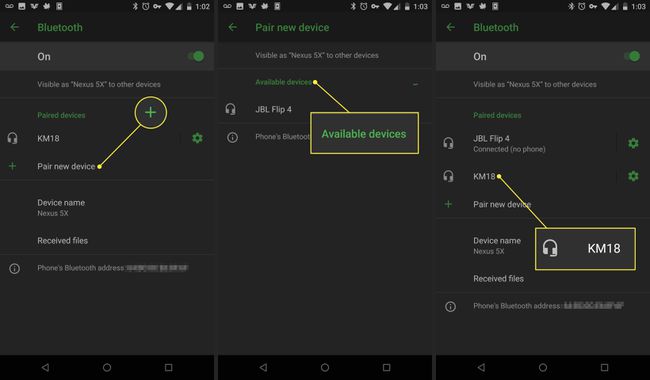
Odłącz urządzenia Bluetooth od iPhone'a
Dobrym pomysłem jest odłączenie urządzenia Bluetooth od iPhone'a po zakończeniu korzystania z niego, aby nie rozładować baterii w żadnym z urządzeń. Wyłącz urządzenie lub wyłącz Bluetooth na iPhonie. w iOS 7 lub wyższy, użyj Centrum Kontroli jako skrót do włączania i wyłączania Bluetooth.
Chociaż Bluetooth nie zużywa tak dużo baterii, jak Wi-Fi, wyłączanie go, gdy nie jest używane, jest jeden ze sposobów na wydłużenie żywotności baterii iPhone'a.
Jeśli chcesz pozostawić włączony Bluetooth, ale po prostu odłączyć się od określonego urządzenia:
Przejdź do Bluetooth menu w Ustawienia.
Znajdź urządzenie, które chcesz odłączyć, i dotknij i obok niego.
Na następnym ekranie dotknij Rozłączyć się.
Trwale usuń urządzenie Bluetooth z iPhone'a
Jeśli nie będziesz już musiał łączyć się z danym urządzeniem Bluetooth, całkowicie usuń je z menu Bluetooth.
Uzyskiwać Ustawienia > Bluetooth.
Stuknij w i ikonę obok urządzenia, które chcesz usunąć, a następnie dotknij Zapomnij o tym urządzeniu.
-
W wyskakującym menu dotknij Zapomnij o urządzeniu.
Jeśli urządzenie, z którym próbujesz się na stałe odłączyć, to zegarek Apple Watch, proces przebiega nieco inaczej. Dowiedz się wszystkiego o tym w Jak rozłączyć Apple Watch i iPhone'a.
Dlaczego warto korzystać z Bluetootha?
Możesz nie być w stanie podłączyć akcesoriów do iPhone'a za pomocą USB port, ale mnóstwo przydatnych urządzeń współpracuje z iPhonem dzięki Bluetooth. Podczas gdy większość ludzi myśli o Bluetooth jako o sposobie, w jaki bezprzewodowe zestawy słuchawkowe lub głośniki połączyć się z telefonami, to znacznie więcej. Bluetooth to technologia ogólnego przeznaczenia stosowana w zestawach słuchawkowych, klawiaturach, samochodowych zestawach stereo i nie tylko.
Pełna specyfikacja obsługi iPhone'a Bluetooth
Rodzaje akcesoriów Bluetooth współpracujących z telefonem iPhone i odtwarzaczem iPod touch zależą od profili Bluetooth obsługiwanych przez system iOS i urządzenie. Profile to specyfikacje, które oba urządzenia muszą obsługiwać, aby komunikować się ze sobą. Następujące profile Bluetooth są obsługiwane przez iOS:
- Zaawansowany profil dystrybucji dźwięku: A2DP, znany również jako Stereo Bluetooth, umożliwia urządzeniom iOS wysyłanie bezprzewodowego dźwięku do kompatybilnych słuchawek i głośników. Jest wspierany przez wszystkich Urządzenia z systemem iOS z wyjątkiem oryginalnego iPhone'a.
- Profil zdalnego sterowania audio/wideo 1.4: Użyj AVRCP do sterowania zgodnym sprzętem AV, takim jak telewizory, amplitunery i zestawy stereo. Wszystkie urządzenia z systemem iOS z wyjątkiem oryginalnego iPhone'a obsługują ten profil.
- Profil zestawu głośnomówiącego: HFP 1.6 ułatwia współpracę z urządzeniami iOS samochodowe zestawy głośnomówiące i zestawy słuchawkowe. Wszystkie iPhone'y to obsługują.
- Profil urządzenia interfejsu HID: Obsługuje urządzenia HID, takie jak myszy, klawiatury i joysticki. Ani oryginalny iPhone, ani iPhone 3G nie obsługują tego profilu.
- Profil dostępu do wiadomości: Wykorzystywany głównie do funkcji głośnomówiących w samochodach, MAP pomaga urządzeniom wysyłać do siebie wiadomości. Wszystkie iPhone'y z wyjątkiem oryginalnego, 3G i 3GS obsługują tę funkcję.
- Sieć osobista: Umożliwia połączenie między wieloma urządzeniami za pomocą sieci bezprzewodowych. PAN działa na wszystkich urządzeniach iOS z wyjątkiem oryginalnego iPhone'a.
- Profil dostępu do książki telefonicznej: Użyj PBAP, aby wyświetlić informacje z książka adresowa urządzenia, funkcja często używana w samochodowych zestawach głośnomówiących. Działa na wszystkich iPhone'ach.
- Profil portu szeregowego: SPP obsługuje terminale brajlowskie na urządzeniach z systemem iOS 4 i nowszym.
Masz problemy z podłączeniem AirPods do urządzenia iOS lub Maca? Mamy wskazówki, które pomogą Ci go rozwiązać.
